ps怎么设计一款3D立体字组成的插画海报?
站酷 发布时间:2018-03-22 10:49:21 作者: Aueer  我要评论
我要评论
ps怎么设计一款3D立体字组成的插画海报?ps中想要设计一款3d字体效果的海报,该怎么设计这种海报呢?下面我们就来看看详细的教程,需要的朋友可以参考下
第2步、选择Front Inflation Material选项卡,单击Diffuse文件夹图标,然后选择Load Texture打开之前保存的Pattern图像。

第3步、单击漫反射纹理图标并选择编辑UV属性。

步骤4、将“ 偏移”值更改为0,然后调整“ 平铺”值,直到该图案完全符合文本。

第5步、选择挤出材料选项卡,单击扩散文件夹图标,然后从列表中选择 图案名称。

第6步、选择3D网格选项卡,并将纹理映射更改为平铺。

第7步、再次选择挤出材料选项卡,然后编辑其UV属性。将相同的图案应用于背部充气材料,并调整其UV属性以与前部充气相匹配。

七、如何复制和编辑3D文本网格
步骤1、选择3D网格选项卡,单击3D面板菜单图标,然后选择复制对象。

第2步、将重复的网格重命名为您要创建的字母,然后单击“ 属性”面板中的“ 编辑源”按钮。

第3步、文本文件打开后,将文本更改为要添加的字母,然后保存并关闭文件。

这将更新原始文档中的网格。

相关文章
 ps怎么制作色块海报效果?ps中想要设计人物海报,该怎么设计人物海报呢?下面我们就来看看ps设计海报效果的教程,需要的朋友可以参考下2018-03-21
ps怎么制作色块海报效果?ps中想要设计人物海报,该怎么设计人物海报呢?下面我们就来看看ps设计海报效果的教程,需要的朋友可以参考下2018-03-21 ps怎样合成制作震撼好看的蓝牙音响宣传海报图片?运用PHOTOSHOP软件,可以很简单的制作大家想要的照片,下面和小编一起来看看具体步骤吧2018-03-19
ps怎样合成制作震撼好看的蓝牙音响宣传海报图片?运用PHOTOSHOP软件,可以很简单的制作大家想要的照片,下面和小编一起来看看具体步骤吧2018-03-19 ps怎样制作合成健康绿色的果汁饮料宣传海报?运用PHOTOSHOP软件,可以很简单的制作大家想要的照片,下面和小编一起来看看具体步骤吧2018-03-15
ps怎样制作合成健康绿色的果汁饮料宣传海报?运用PHOTOSHOP软件,可以很简单的制作大家想要的照片,下面和小编一起来看看具体步骤吧2018-03-15 合成其实很简单,这篇教程就教脚本之家的合成特效学习者使用大量的ps曲线工具合成汽车创意海报,教程难度一般,合成的汽车海报却非常炫酷,很有电影大片的感觉,对合成感兴2018-03-12
合成其实很简单,这篇教程就教脚本之家的合成特效学习者使用大量的ps曲线工具合成汽车创意海报,教程难度一般,合成的汽车海报却非常炫酷,很有电影大片的感觉,对合成感兴2018-03-12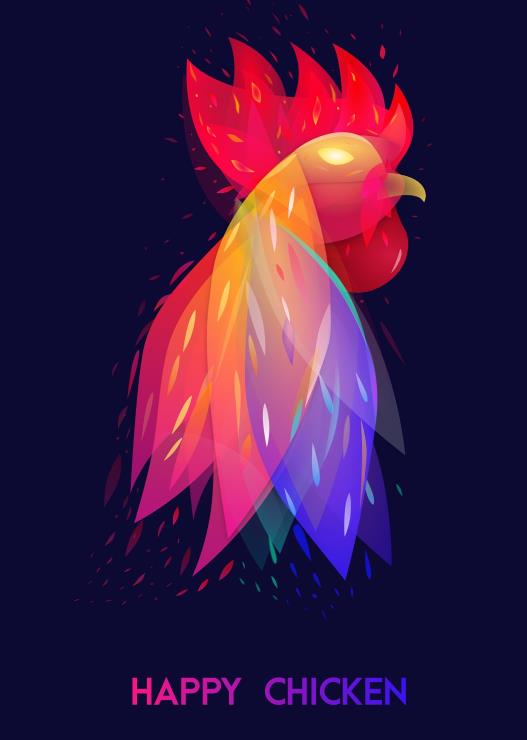 ps怎么设计一款炫酷的彩色鸡头海报?ps中想要设计一款一款彩色几何形状做成的公鸡头效果,该怎么制作这个海报呢?下面我们就来看看详细的教程,需要的朋友可以参考下2018-03-12
ps怎么设计一款炫酷的彩色鸡头海报?ps中想要设计一款一款彩色几何形状做成的公鸡头效果,该怎么制作这个海报呢?下面我们就来看看详细的教程,需要的朋友可以参考下2018-03-12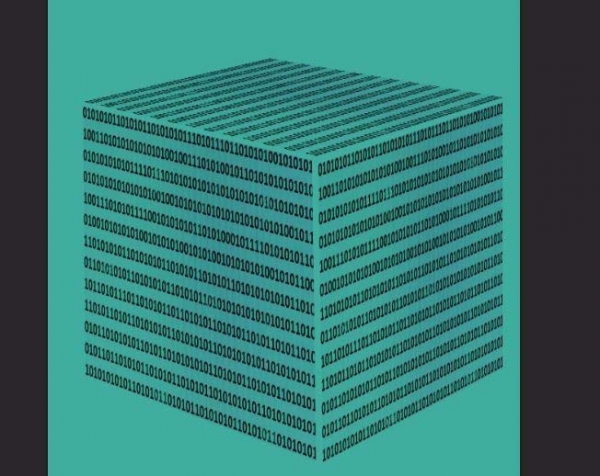
ps怎么设计一款立体文字海报效果? ps立方体文字海报的制作方法
ps怎么设计一款立体文字海报效果?ps中想要制作一个文字组成的立方体的效果,该怎么制作呢?下面我们就来看看ps立方体文字海报的制作方法,需要的朋友可以参考下2018-03-12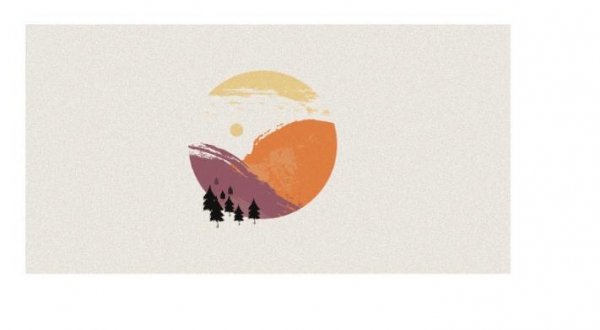 ps怎么设计一款创意的环保海报?想要使用ps设计一款创意的环保海报,该怎么设计呢?下面我们就来看看详细的教程,需要的朋友可以参考下2018-03-12
ps怎么设计一款创意的环保海报?想要使用ps设计一款创意的环保海报,该怎么设计呢?下面我们就来看看详细的教程,需要的朋友可以参考下2018-03-12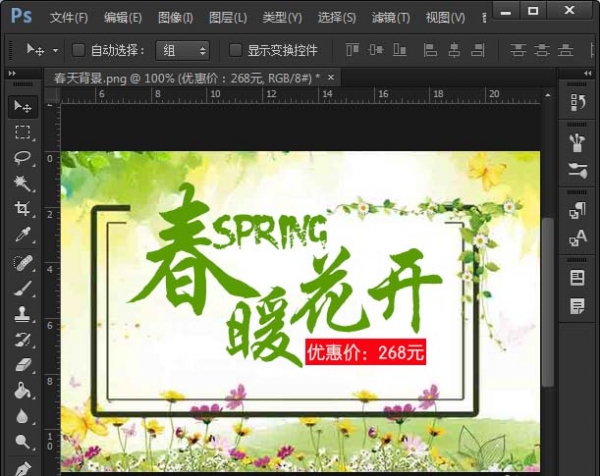 ps怎么设计春暖花开的海报?ps中想要绘制充满绿色的春暖花开的海报,该怎么设计呢?下面我们就来看看ps春天海报的设计方法,需要的朋友可以参考下2018-03-11
ps怎么设计春暖花开的海报?ps中想要绘制充满绿色的春暖花开的海报,该怎么设计呢?下面我们就来看看ps春天海报的设计方法,需要的朋友可以参考下2018-03-11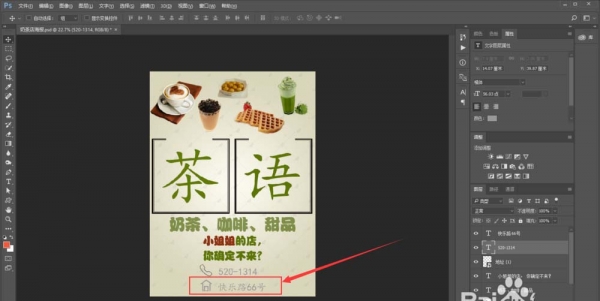 ps怎么设计一款清新的张奶茶店宣传海报?ps中想要设计一个奶茶店的宣传海报,该怎么设计呢?下面我们就来看看ps设计奶茶海报的教程,需要的朋友可以参考下2018-03-09
ps怎么设计一款清新的张奶茶店宣传海报?ps中想要设计一个奶茶店的宣传海报,该怎么设计呢?下面我们就来看看ps设计奶茶海报的教程,需要的朋友可以参考下2018-03-09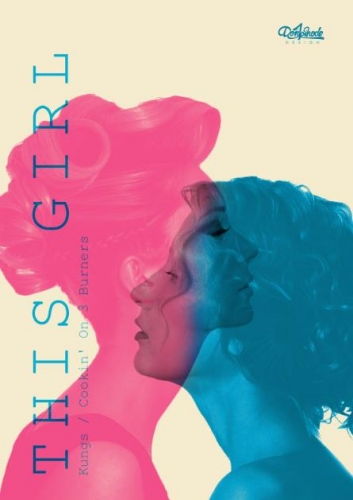 ps怎么设计七月与安生效果的海报?ps中想要设计一款人物海报,该怎么制作七月与安生效果的海报呢?下面我们就来看看详细的教程,需要的朋友可以参考下2018-03-09
ps怎么设计七月与安生效果的海报?ps中想要设计一款人物海报,该怎么制作七月与安生效果的海报呢?下面我们就来看看详细的教程,需要的朋友可以参考下2018-03-09






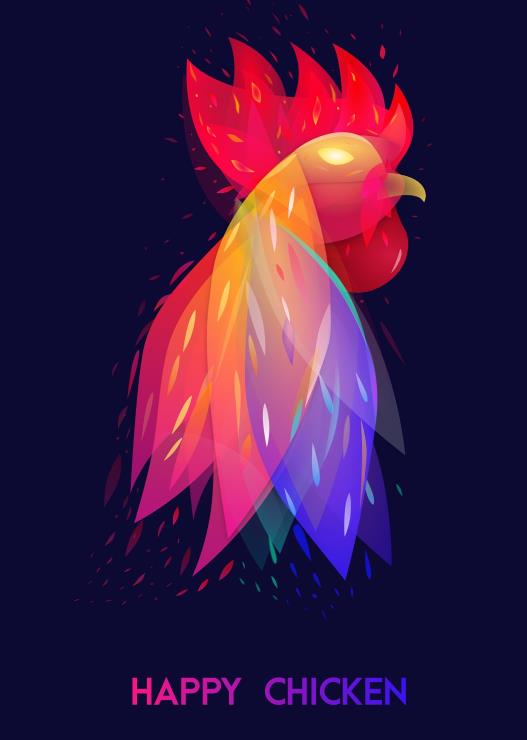
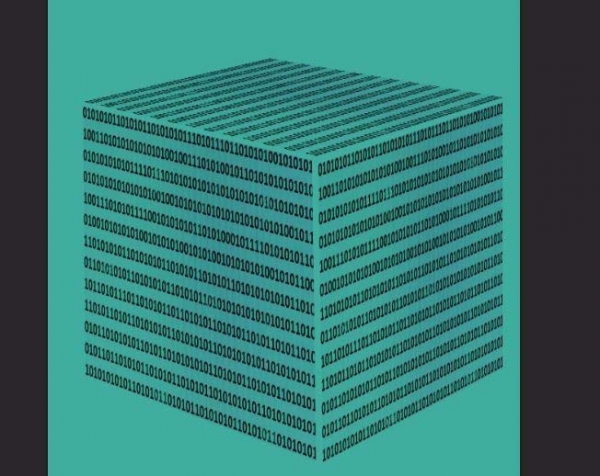
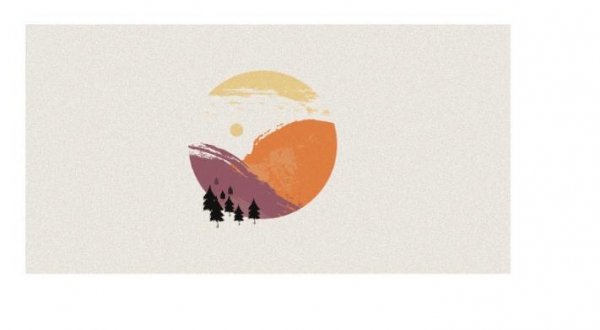
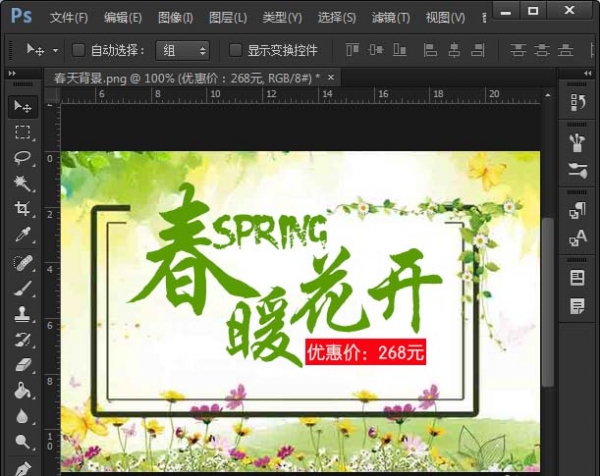
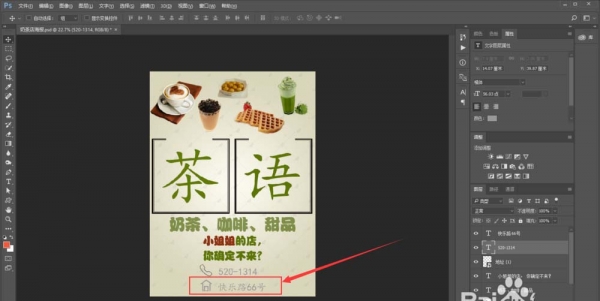
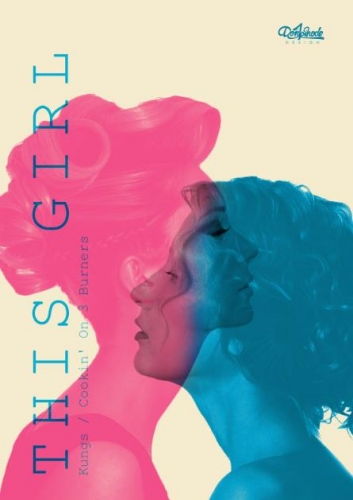
最新评论